TP optionnel - Stratégies de déploiement et monitoring
Installer Prometheus pour monitorer le cluster Minikube
Pour comprendre les stratégies de déploiement et mise à jour d’application dans Kubernetes (deployment and rollout strategies) nous allons installer puis mettre à jour une application d’exemple et observer comment sont gérées les requêtes vers notre application en fonction de la stratégie de déploiement choisie.
Pour cette observation on peut utiliser un outil de monitoring. Nous utiliserons ce TP comme prétexte pour installer une des stack les plus populaires et intégrée avec kubernetes : Prometheus et Grafana. Prometheus est un projet de la Cloud Native Computing Foundation.
Prometheus est un serveur de métriques c’est à dire qu’il enregistre des informations précises (de petite taille) sur différents aspects d’un système informatique et ce de façon périodique en effectuant généralement des requêtes vers les composants du système (metrics scraping).
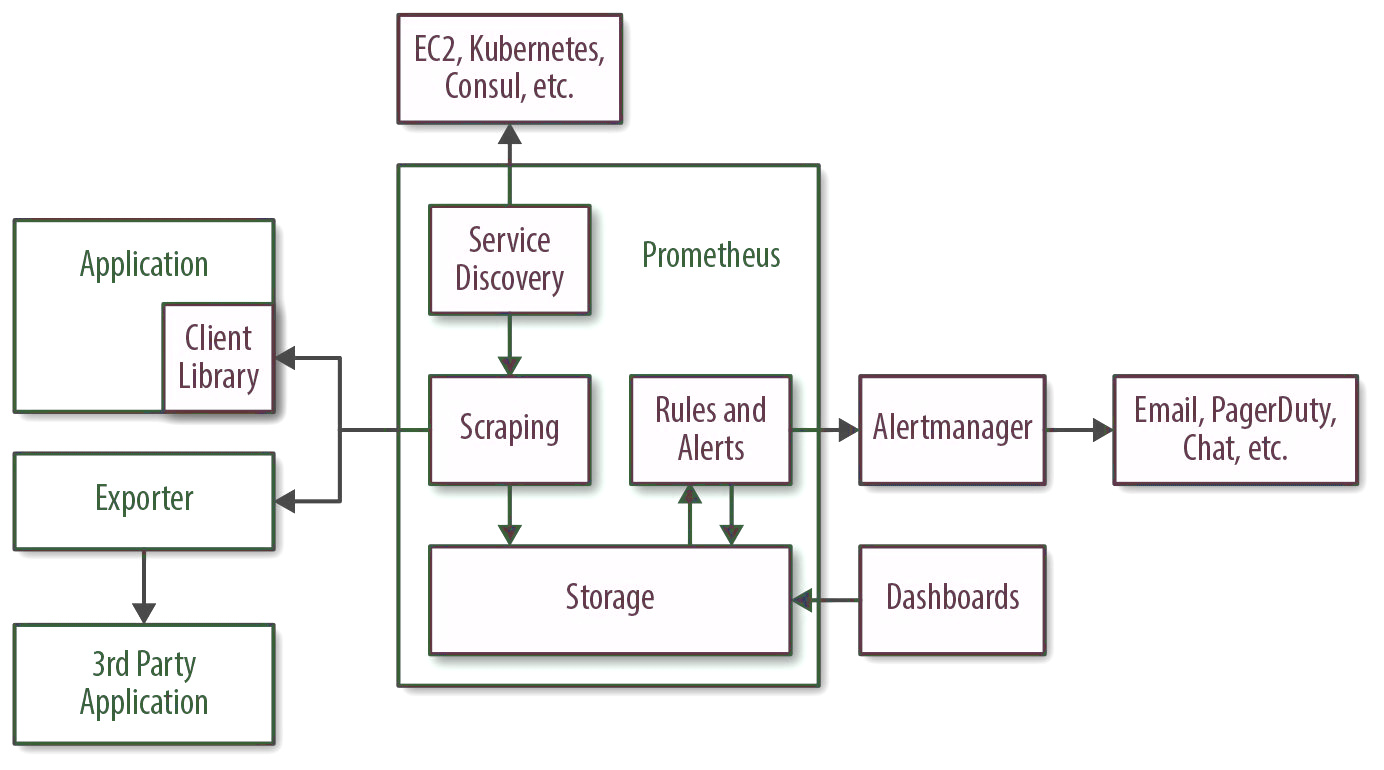
Installer Prometheus avec Helm
Installez Helm si ce n’est pas déjà fait. Sur Ubuntu : sudo snap install helm --classic
-
Créons un namespace pour prometheus et grafana :
kubectl create namespace monitoring -
Ajoutez le dépot de chart Prometheus et kube-state-metrics:
helm repo add prometheus-community https://prometheus-community.github.io/helm-chartspuishelm repo add kube-state-metrics https://kubernetes.github.io/kube-state-metricspuis mise à jours des dépots helmhelm repo update. -
Installez ensuite le chart prometheus :
helm install \
--namespace=monitoring \
--version=13.2.1 \
--set=service.type=NodePort \
prometheus \
prometheus-community/prometheus
kube-state-metrics et le monitoring du cluster
Le chart officiel installe par défaut en plus de Prometheus, kube-state-metrics qui est une intégration automatique de kubernetes et prometheus.
Une fois le chart installé vous pouvez visualisez les informations dans Lens, dans la premiere section du menu de gauche Cluster.
Déployer notre application d’exemple (goprom) et la connecter à prometheus
Nous allons installer une petite application d’exemple en go.
- Téléchargez le code de l’application et de son déploiement depuis github:
git clone https://github.com/e-lie/k8s-deployment-strategies
Nous allons d’abord construire l’image docker de l’application à partir des sources. Cette image doit être stockée dans le registry de minikube pour pouvoir être ensuite déployée dans le cluster. En mode développement Minikube s’interface de façon très fluide avec la ligne de commande Docker grace à quelques variable d’environnement : minikube docker-env
- Changez le contexte de docker cli pour pointer vers minikube avec
evalet la commande précédente.
- Allez dans le dossier
goprom_appet “construisez” l’image docker de l’application avec le taguptimeformation/goprom.
-
Allez dans le dossier de la première stratégie
recreateet ouvrez le fichierapp-v1.yml. Notez queimage:est àuptimeformation/gopromet qu’un paramètreimagePullPolicyest défini àNever. Ainsi l’image sera récupéré dans le registry local du docker de minikube ou sont stockées les images buildées localement plutôt que récupéré depuis un registry distant. -
Appliquez ce déploiement kubernetes:
Observons notre application et son déploiement kubernetes
- Explorez le fichier de code go de l’application
main.goainsi que le fichier de déploiementapp-v1.yml. Quelles sont les routes http exposées par l’application ?
- Faites un forwarding de port
Minikubepour accéder au servicegopromdans votre navigateur.
- Faites un forwarding de port pour accéder au service
goprom-metricsdans votre navigateur (c’est sur la route/metrics). Quelles informations récupère-t-on sur cette route ?
-
Pour tester le service
prometheus-servernous avons besoin de le mettre en mode NodePort (et non ClusterIP par défaut). Modifiez le service dans Lens pour changer son type. -
Exposez le service avec Minikube (n’oubliez pas de préciser le namespace monitoring).
-
Vérifiez que prometheus récupère bien les métriques de l’application avec la requête PromQL :
sum(rate(http_requests_total{app="goprom"}[5m])) by (version). -
Quelle est la section des fichiers de déploiement qui indique à prometheus ou récupérer les métriques ?
Installer et configurer Grafana pour visualiser les requêtes
Grafana est une interface de dashboard de monitoring facilement intégrable avec Prometheus. Elle va nous permettre d’afficher un histogramme en temps réel du nombre de requêtes vers l’application.
Créez un secret Kubernetes pour stocker le loging admin de grafana.
cat <<EOF | kubectl apply -n monitoring -f -
apiVersion: v1
kind: Secret
metadata:
namespace: monitoring
name: grafana-auth
type: Opaque
data:
admin-user: $(echo -n "admin" | base64 -w0)
admin-password: $(echo -n "admin" | base64 -w0)
EOF
Ensuite, installez le chart Grafana en précisant quelques paramètres:
helm repo add grafana https://grafana.github.io/helm-charts
helm repo update
helm install \
--namespace=monitoring \
--version=6.1.17 \
--set=admin.existingSecret=grafana-auth \
--set=service.type=NodePort \
--set=service.nodePort=32001 \
grafana \
grafana/grafana
Maintenant Grafana est installé vous pouvez y acccéder en forwardant le port du service grace à Minikube:
$ minikube service grafana
Pour vous connectez utilisez, username: admin, password: admin.
Il faut ensuite connecter Grafana à Prometheus, pour ce faire ajoutez une DataSource:
Name: prometheus
Type: Prometheus
Url: http://prometheus-server
Access: Server
Créer une dashboard avec un Graphe. Utilisez la requête prometheus (champ query suivante):
sum(rate(http_requests_total{app="goprom"}[5m])) by (version)
Pour avoir un meilleur aperçu de la version de l’application accédée au fur et à mesure du déploiement, ajoutez {{version}} dans le champ legend.
Observer un basculement de version
Ce TP est basé sur l’article suivant: https://blog.container-solutions.com/kubernetes-deployment-strategies
Maintenant que l’environnement a été configuré :
- Lisez l’article.
- Vous pouvez testez les différentes stratégies de déploiement en lisant leur
README.md. - En résumé, pour les plus simple, on peut:
- appliquer le fichier
app-v1.ymlpour une stratégie. - lançer la commande suivante pour effectuer des requêtes régulières sur l’application:
service=$(minikube service goprom --url) ; while sleep 0.1; do curl "$service"; done - Dans un second terminal (pendant que les requêtes tournent) appliquer le fichier
app-v2.ymlcorrespondant. - Observez la réponse aux requêtes dans le terminal ou avec un graphique adapté dans
graphana(Il faut configurer correctement le graphique pour observer de façon lisible la transition entre v1 et v2). Un aperçu en image des histogrammes du nombre de requêtes en fonction des versions 1 et 2 est disponible dans chaque dossier de stratégie. - supprimez le déploiement+service avec
delete -fou dans Lens.
- appliquer le fichier
Par exemple pour la stratégie recreate le graphique donne: 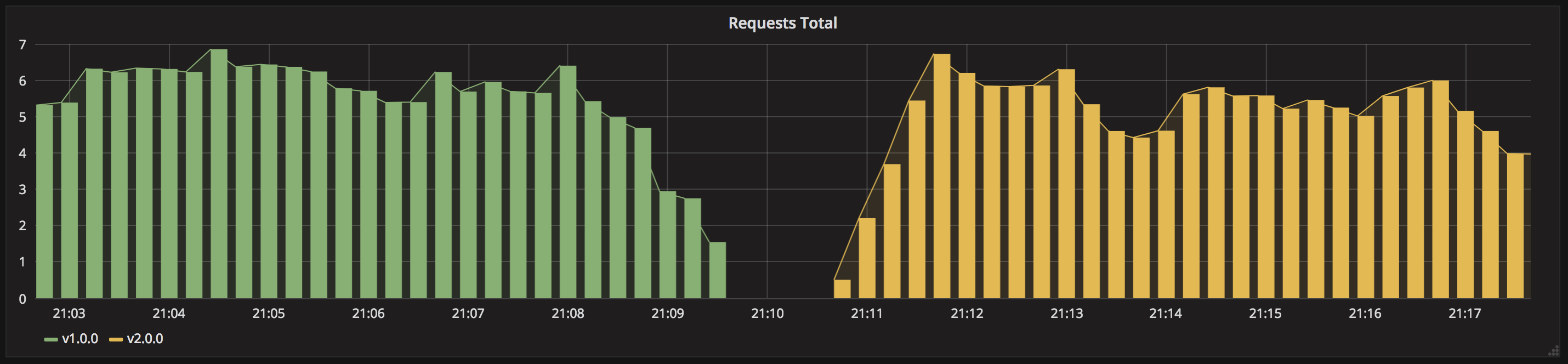
Facultatif : Installer Istio pour des scénarios plus avancés
Pour des scénarios plus avancés de déploiement, on a besoin d’utiliser un service mesh. Un des plus connus est Istio.
- Sur k3s, supprimer la release Helm de Traefik pour remplacer le Ingress Controller Traefik par Istio.
- Installer Istio, créer du trafic vers l’ingress de l’exemple et afficher le graphe de résultat dans le dashboard Istio : https://istio.io/latest/docs/setup/getting-started/
- Utiliser ces deux ressources pour appliquer une stratégie de déploiement de type A/B testing poussée :